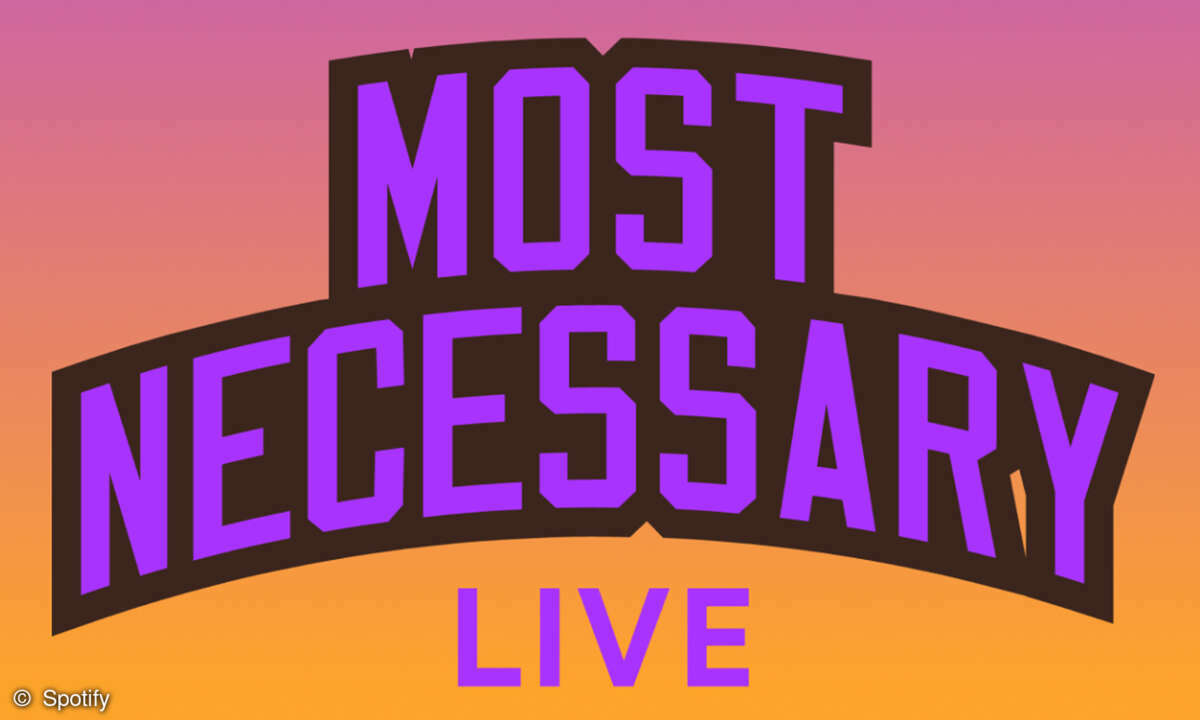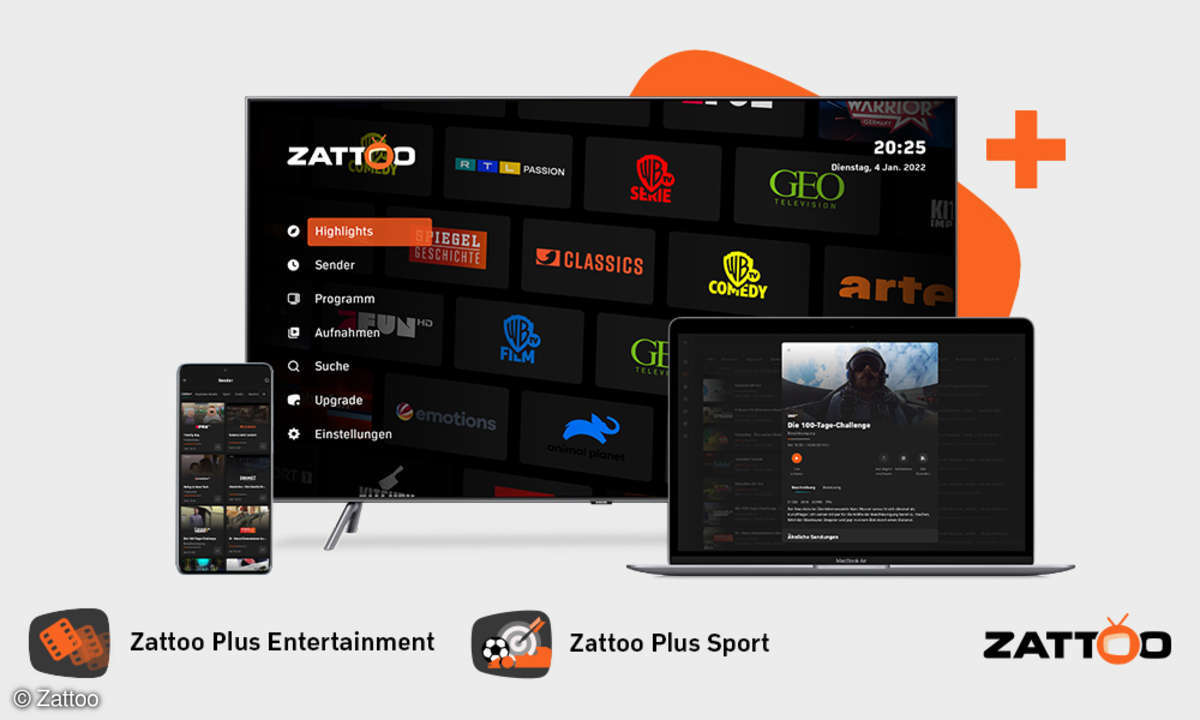Teil 2: Workshop: Webcast - Das benötigen Sie
- Workshop: Webcast - Das benötigen Sie
- Teil 2: Workshop: Webcast - Das benötigen Sie
- Teil 3: Workshop: Webcast - Das benötigen Sie
- Teil 4: Workshop: Webcast - Das benötigen Sie
Als Referenz benötigen Sie nur ein weißes Taschentuch oder ein Blatt Papier, das Sie am Aufnahmeort vor das Kameraobjektiv halten, während Sie den manuellen Weißabgleich aktivieren. Wie Letzteres funktioniert, verrät die Bedienungsanleitung Ihrer Kamera. Guter Ton Auch wenn die Videoqualit�...
Als Referenz benötigen Sie nur ein weißes Taschentuch oder ein Blatt Papier, das Sie am Aufnahmeort vor das Kameraobjektiv halten, während Sie den manuellen Weißabgleich aktivieren. Wie Letzteres funktioniert, verrät die Bedienungsanleitung Ihrer Kamera.
Guter Ton
Auch wenn die Videoqualität Ihrer Kamera gut ist, der Ton des eingebauten Mikrofons ist es meist nicht. Selbst teure Camcorder haben hier ihre Achillesferse. Die Investition in ein externes Mikrofon (ab 100 Euro) ist gut angelegtes Geld.
Sollen Menschen mit ins Bild, sind spezialisierte Mikrofone wie ein Krawattenmikrofon (ab 50 Euro) zu empfehlen. Damit vermeiden Sie vor allem Lautstärkeschwankungen. Die treten zum Beispiel dann regelmäßig auf, wenn die ein Produkt präsentierende Person erst in die Kamera spricht und sich dann bei der weiteren Kommentierung dem Produkt zuwendet.Bei Außenaufnahmen sollten Sie gleich in ein separates Aufnahmegerät wie einen iPod samt Ansteckmikrofon investieren. Dafür eignet sich beispielsweise das Tune Talk Stereo von Belkin, das es für rund siebzig Euro gibt. Es macht sich nicht nur selbst als Mikrofon nützlich, das direkt am iPod steckt, sondern bietet zusätzlich noch einen Anschluss für ein externes Mikro.Die mit verschiedenen Geräten aufgenommenen Bild- und Tonspuren führen Sie später per Videoschnitt am Computer wieder zusammen. Die Synchronisation gelingt ganz leicht, wenn Sie zu Beginn der Aufnahme laut in die Hände klatschen.Das Klatschen wird sowohl vom Mikrofon in der Kamera als auch vom iPod aufgenommen und dient Ihnen als Markierung, mit der Sie die beiden Tonspuren zur Deckung bringen können.

Webcast-Produktion
Neben klassischen Videoschnitt-Programmen etwa von Adobe oder Avid unterstützen immer mehr auf Webcasts spezialisierte Programme die Nachbearbeitung am PC. Dazu zählen die Mac-Lösung Boinx TV, das für Windows und Mac erhältliche Wirecast und die webbasierte Lösung Mogulus.
Boinx TV
Boinx TV versteht sich als Ein-Mann-Fernsehstudio. Das Video-Material ergänzt der Moderator per Knopfdruck mit Einspielern, Musik, Schaubildern oder Logos, die in Form von Layern auf das Live-Bild gelegt werden.
Die Arbeitsweise von Boinx TV ist schnell durchschaut. Vor der Übertragung werden die erforderlichen Layer konfiguriert und im Hauptarbeitsbereich abgelegt. Eine Vorschaufunktion hilft Ihnen dabei. Die fertigen Layer lassen sich später über einen großen Live-Knopf oder über frei definierbare Tastenkürzel abrufen.
Anschließend werden Kamera, Licht und Ton aufnahmebereit gemacht. Während der Aufnahme übernimmt dann entweder der Moderator oder ein Helfer die Regie. Mit ein wenig Konzentration gelingt tatsächlich das Kunststück, gleichzeitig zu moderieren und parallel dazu die Layer abzurufen.
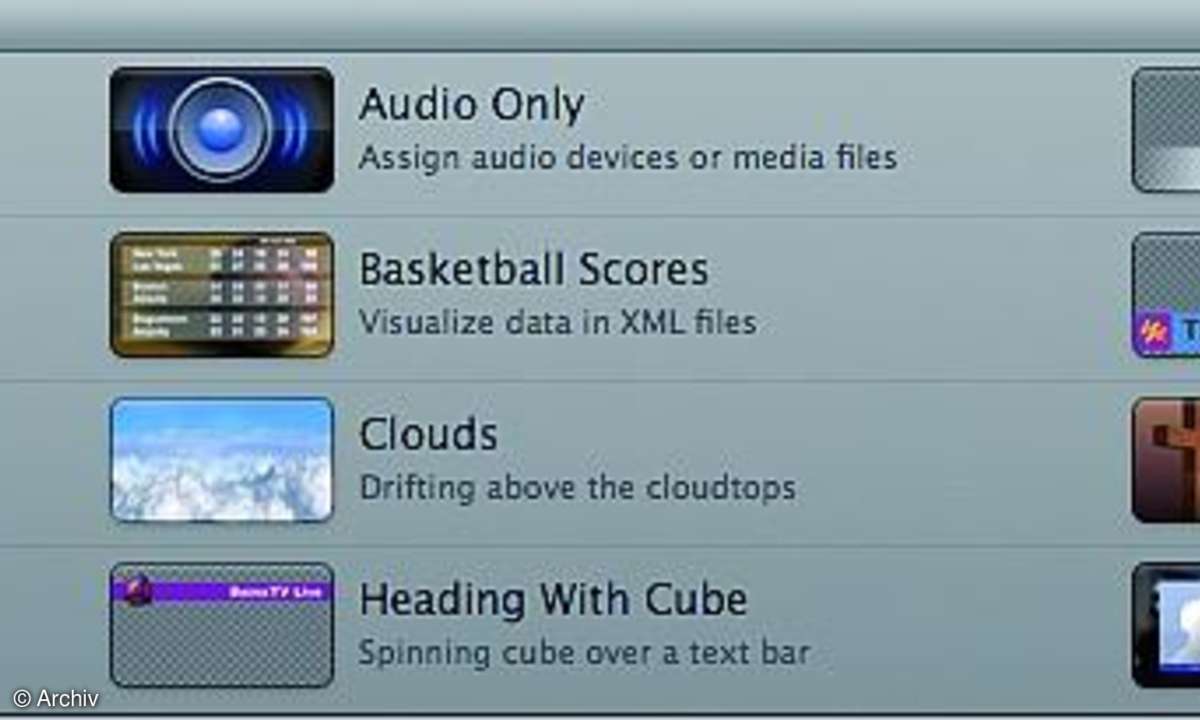
Dabei ist allerdings ein vorgefertigter Sprechertext Pflicht. Darin eingeflochtene Regieanweisungen wie Taste A drücken erleichtern den Umgang mit Boinx TV ungemein. Parallel zur Aufnahme blendet Boinx TV ein verkleinertes Livebild ein. Mancher Moderator gerät aber schnell aus dem Konzept, wenn er sich bei seiner Arbeit ständig im Spiegel betrachtet.
Boinx TV verwendet auf Wunsch alle Video- und Audiosignale, die am Mac anliegen, um die Übertragung aufzupeppen. Das Programm verarbeitet die Signale von bis zu drei Kameras gleichzeitig, was schmucke Perspektivwechsel ermöglicht.
Per Splitscreen sind auch Szenen, bei denen der Reporter und ein räumlich entfernter Interview-Partner gleichzeitig zu sehen sind, kein Problem. Zudem unterstützt das Programm das sogenannte Greenboxing, bei dem der Moderator vor einem grünen Hintergrund aufgenommen wird, den die Software live durch ein Video oder Bild ersetzt. Eine Kontrollfunktion erleichtert dabei das korrekte, faltenfreie Aufhängen des grünen Stoffs und die Ausleuchtung.
Natürlich können Sie Ton per Mikrofon aufnehmen oder Soundfiles von der Platte aufrufen. Vorher aufgenommenes Video-Material lässt sich ebenso einspielen wie Standbilder. Dabei bleibt Boinx TV dem Layer-Konzept immer treu: Die Eingangssignale werden in Layern gruppiert und können so ein- und ausgeblendet werden.
Weitere Software-Alternativen finden Sie auf der nächsten Seite...
zm_timkaufmann